10 أشياء يجب القيام بها عند شراء أول هاتف يعمل بنظام Android (09.16.25)
تهانينا ، لقد حصلت أخيرًا على هاتف Android الأول! في هذه اللحظة ، قد تواجه سحرًا شديدًا بقطعة من المعدن والبلاستيك تقوم بإجراء المكالمات والتقاط الصور. لكن في النهاية ، مثل أي شخص آخر ، تعود إلى الواقع وتجد نفسك في حالة ذعر تفكر في كل الأشياء التي تحتاج إلى القيام بها ، من الإعداد إلى معرفة كيفية استخدامها بشكل صحيح.
استرخ ما تواجهه حاليًا مع هاتف Android الذي اشتريته حديثًا لا يجب أن يكون مرهقًا. إذا كنت قد اشتريت للتو جهاز Android جديدًا ، فإن النصائح التي نقدمها أدناه ستبقيك على اطلاع جيد بالأشياء التي تحتاج إلى القيام بها أولاً.
1. افحص جهازك.أولاً ، انظر إلى أدق تفاصيل الجهاز الذي تحمله. تحقق من الملحقات إذا كان هناك شاحن وأداة إخراج بطاقة SIM وسماعة رأس مرفقة إذا كان من المفترض أن يحتوي جهازك عليها. المس الشاشة لمعرفة ما إذا كانت تستجيب للمس. افحص ما إذا كانت هناك خدوش في الغلاف. راجع معلومات الضمان أيضًا!
إذا بدا أن كل شيء على ما يرام ، فتأكد من عدم التخلص من صندوق هاتف Android. ستحتاج إليه في المستقبل للتخلص منه بالشكل المناسب إذا كنت بحاجة إلى التخلص من بطارية هاتفك القديمة.
2. قم بتحضيره لتنزيل البيانات.هل بطارية جهازك ممتلئة؟ إذا لم يكن الأمر كذلك ، فقد ترغب في توصيله أولاً لشحن بطاريته. ستلعب بإعداداتها خلال الساعات القليلة القادمة ، ولا تريدها أن تموت عليك بينما تكون في خضم عملية ضرورية.

بصرف النظر عن شحن البطارية ، قد ترغب أيضًا في توصيلها بشبكة لاسلكية متاحة ، ما لم يكن لديك بيانات غير محدودة. أنت بحاجة إلى اتصال إنترنت موثوق ومستقر لتنزيل التطبيقات والأدوات والملفات الأخرى المطلوبة لإعداد جهازك.
3. قم بتسجيل الدخول باستخدام حساب Google الخاص بك.إذا كانت هذه هي المرة الأولى التي تقوم فيها بتشغيل جهاز Android الخاص بك ، فسيتم إرشادك من خلال جولة للتأكد من قيامك بعملية الإعداد بشكل صحيح. أحد الأشياء القليلة الأولى التي سيُطلب منك القيام بها هو تسجيل الدخول إلى حساب Google الخاص بك.
هذه الخطوة اختيارية ، لكننا نوصي بشدة أن تقوم بها. يؤدي تسجيل الدخول إلى حساب Google الخاص بك إلى توصيل جهاز Android الخاص بك بعدد كبير من الخدمات الأخرى ، مما قد يسمح لك بتخصيص هاتفك. إذا لم يكن لديك حساب Google ، فيمكنك إنشاء حساب من خلال زيارة https://accounts.google.com/sigNup.
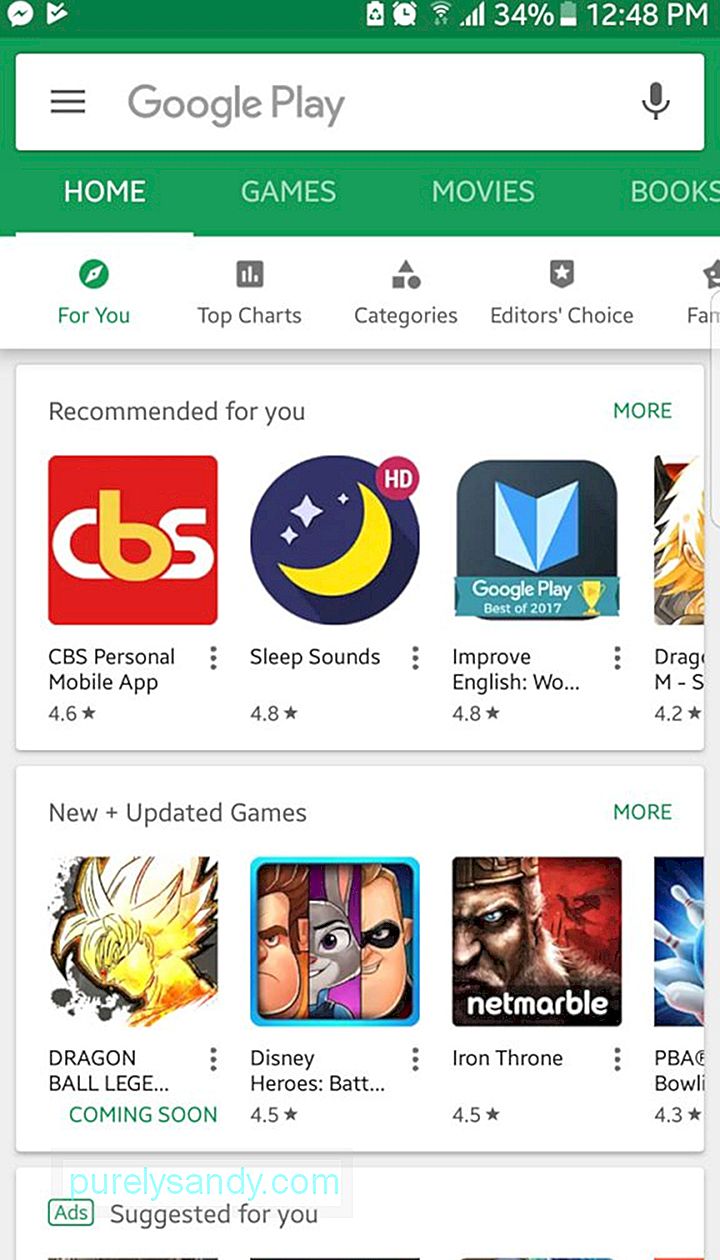
الآن ، إذا كان لديك حساب Google حاليًا ، فسيحاول جهازك الاتصال بـ Google Play Store لاسترداد جميع التطبيقات القديمة التي كانت لديك من قبل على جهازك القديم أو جهاز Android الحالي.
4. قم بتعطيل التطبيقات المثبتة مسبقًا.من المحتمل أن يحتوي جهاز Android الجديد على عدة تطبيقات مثبتة مسبقًا لست بحاجة إليها ولا يمكنك إزالتها ما لم تقم بإجراء الجذر. لسوء الحظ ، لا تشغل هذه التطبيقات سوى مساحة وتتسبب في إبطاء جهازك. على الرغم من أن تطبيقات مثل أداة تنظيف Android يمكنها مسح ذاكرة التخزين المؤقت والتخلص من الملفات غير المرغوب فيها التي تعمل على إبطاء جهازك ، فإن تثبيتها لا يكفي دائمًا. في بعض الأحيان ، قد تحتاج إلى تعطيل التطبيقات المثبتة مسبقًا يدويًا.
الإعدادات "width =" 576 "height =" 1024 "& gt؛ 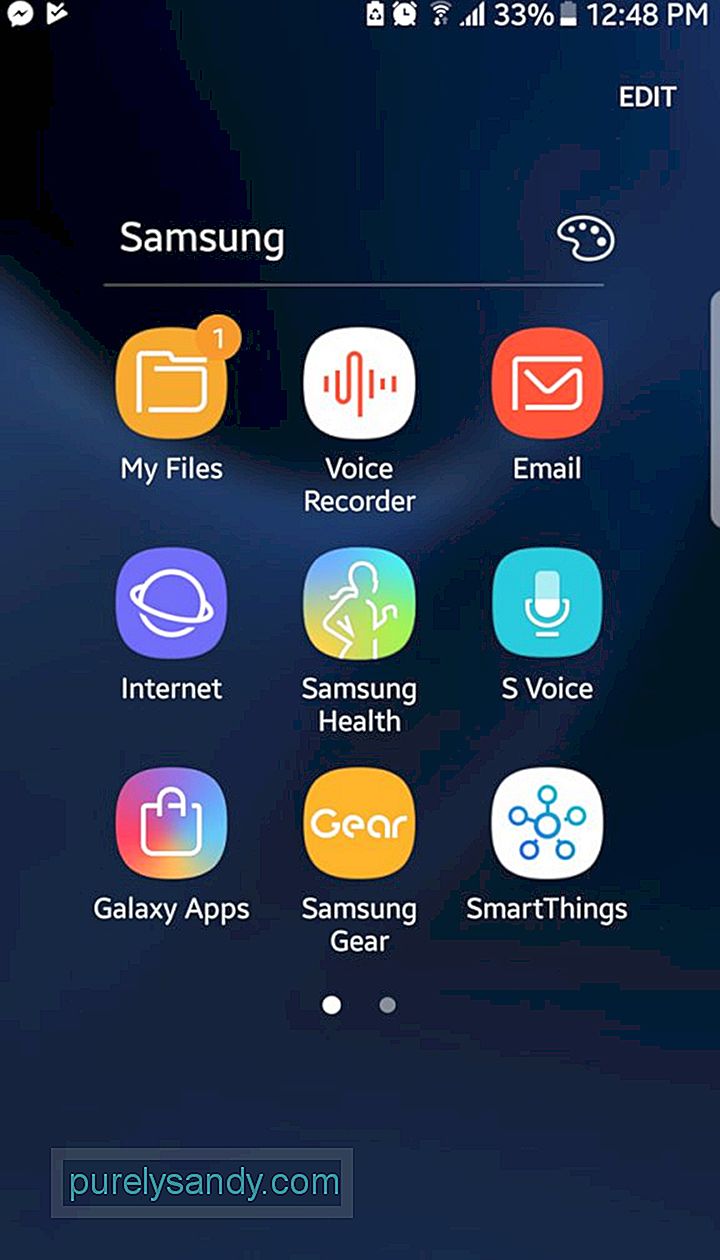 إعدادات" width = "576" height = "1024" & gt؛
إعدادات" width = "576" height = "1024" & gt؛
هنا تنبيه. أثناء عملية الإعداد الأولية ، قد يطلب منك جهازك التنزيل والتثبيت والتسجيل في خدمة حماية أخرى من البرامج الضارة. يمكنك دائما تخطي هذا العرض. بمجرد تشغيل جهاز Android ، توجه إلى قائمة Apps الإعدادات. حدد موقع التطبيقات المثبتة مسبقًا على جهازك. بينما لا يمكنك إلغاء تثبيتها وإزالتها ، يمكنك تعطيلها أو إلغاء تثبيت التحديثات.
كن حذرًا إذا كان هذا هو أول جهاز يعمل بنظام Android. قد لا ترغب في تعطيل جميع التطبيقات المثبتة مسبقًا. تأكد من أنك تعرف دورهم على جهازك أولاً. قد يؤدي تعطيل التطبيق الخاطئ إلى كسر جزء حيوي من إعدادات هاتفك.
5. ابحث عن بدائل جديدة لتطبيقاتك القديمة.يمنحك امتلاك جهاز Android جديد فرصة للتخلص من الأشياء السيئة والقديمة لتحسين حياتك. حسنًا ، ماذا يعني ذلك؟
إذا راجعنا النصائح القليلة الأولى ، فثمة نقطة طُلب منك فيها تسجيل الدخول باستخدام حسابك في Google. عندما فعلت ذلك ، ربما تم تنزيل بعض التطبيقات التي حفظتها واستخدمتها على جهاز Android السابق وتثبيتها على الجهاز الجديد. حسنًا ، حان الوقت لاتخاذ قرارات أفضل بشأن التطبيق.
افتح متجر Google Play وابحث عن بدائل للتطبيقات التي كنت تستخدمها. جرب متصفح جديد قم بتنزيل بعض الألعاب الممتعة والجديدة. احصل على مشغل موسيقى جديد.
بعد تثبيت التطبيقات الجديدة ، حان الوقت لتخصيص جهازك. تعيين الخلفيات والنغمات. إضافة عناصر واجهة مستخدم واختصارات التطبيقات على شاشتك الرئيسية. تنظيم الإعدادات السريعة الخاصة بك. اضبط سطوع الشاشة. لا تتردد في تغيير إعداداتك ليناسب جهازك رغبتك.
6. تأمين جهاز Android الخاص بك.سيتم استخدام جهاز Android الجديد لتخزين الكثير من المعلومات المهمة والحساسة. ومع ذلك ، من المهم أن تقوم بإعداد بعض الإجراءات الأمنية الفعالة لتجنب خرق البيانات وفقدانها وحماية هويتك وخصوصيتك.
يعد قفل النمط ورقم التعريف الشخصي وماسح بصمات الأصابع ثلاثة من أكثر خيارات الأمان شيوعًا متاح لأجهزة Android. توفر أجهزة Android الأحدث والعالية إمكانية التعرف على الوجه وماسح قزحية العين. اختر خيار الأمان الذي يناسبك.
7. تحديث كل شيء. حول الهاتف & GT. تحديثات النظام "width =" 576 "height =" 1024 "& gt؛ 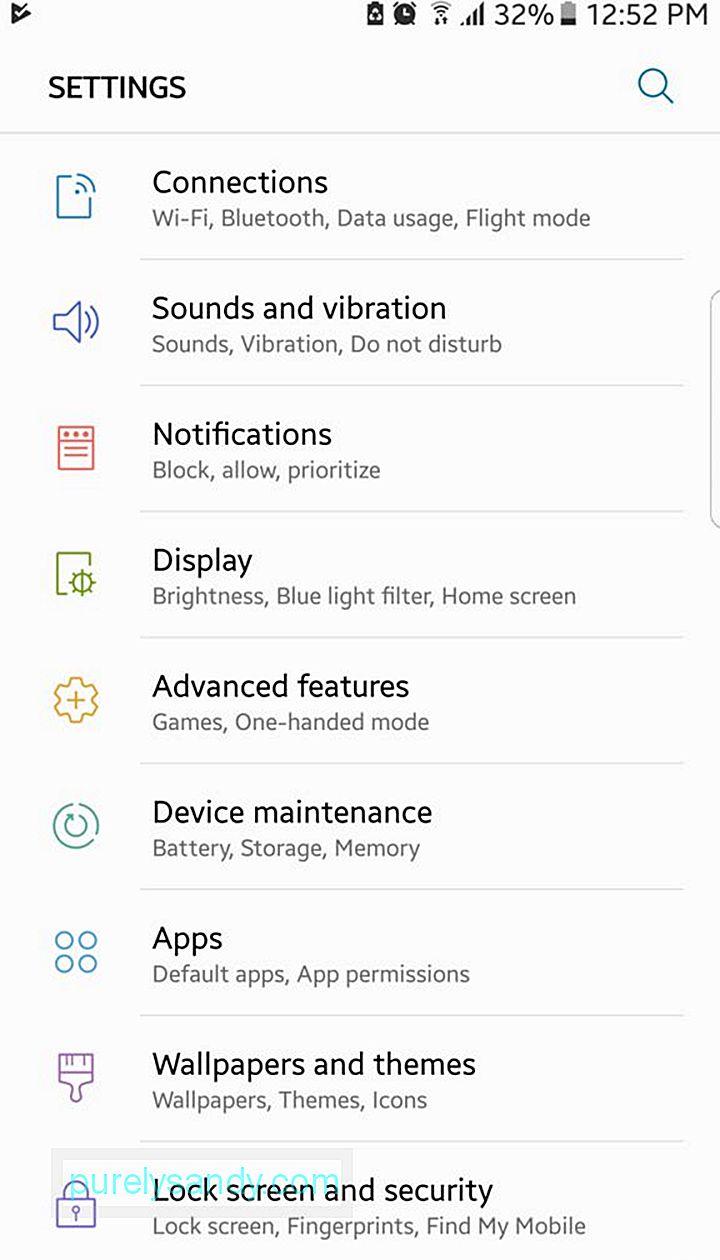 حول تحديثات الهاتف & gt؛ System" width = "576" height = "1024" & gt؛
حول تحديثات الهاتف & gt؛ System" width = "576" height = "1024" & gt؛
حتى لو كان جهاز Android جديدًا ، فهناك احتمال كبير أن بعض التحديثات تنتظرك. في أغلب الأحيان ، يتم إصدار هذه التحديثات لإصلاح المشكلات البسيطة أو تحسين سرعة جهازك. ولكن إذا كان هاتف Android الجديد الخاص بك معروضًا في السوق منذ فترة بالفعل ، فقد تكون هذه التحديثات إصدارات Android جديدة. انتقل إلى الإعدادات & GT. حول الهاتف و GT. تحديثات النظام للاطلاع على آخر التحديثات المتوفرة.
8. قم بتنشيط تتبع بيانات الجوال.إذا لم يكن لديك أي خطط للاشتراك في خطة بيانات غير محدودة من مشغل شبكة الجوال ، فمن المستحسن مراقبة مقدار البيانات التي تستخدمها خلال دورة فوترة معينة. قد يكلفك تجاوز الحد الشهري رسومًا إضافية.
استخدام البيانات "width =" 576 "height =" 1024 "& gt؛ 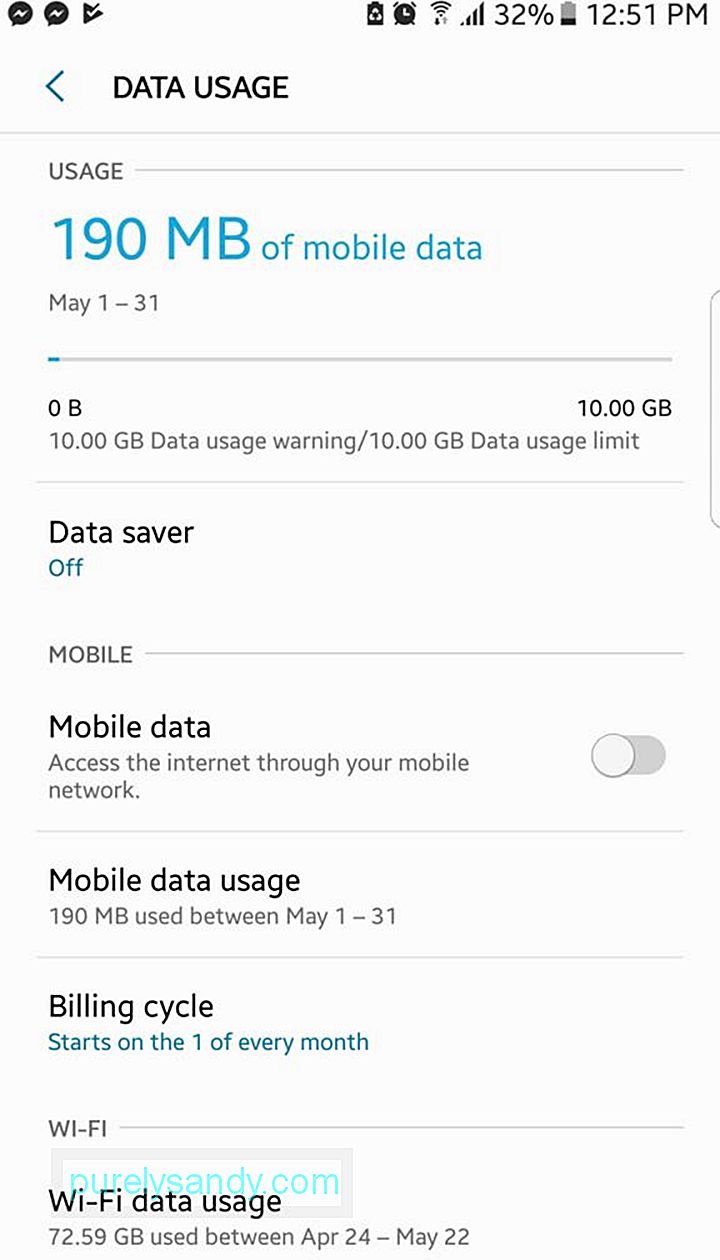 استخدام البيانات" width = "576" height = "1024" & gt؛
استخدام البيانات" width = "576" height = "1024" & gt؛
يعد تنشيط تتبع بيانات الجوال أمرًا سهلاً. انتقل إلى الإعدادات & GT. استخدام البيانات. حدد تاريخًا لدورة الفوترة بالإضافة إلى مقدار بيانات الجوال المضمنة في خطتك. أخيرًا ، قم بتمكين الإشعارات لحد البيانات. بهذه الطريقة ، عندما تكون على وشك استخدام الكمية المحددة مسبقًا من بيانات الجوال ، سيتم إعلامك. إذا لم تكن ميزة تتبع البيانات متاحة لجهاز Android ، فلا داعي للقلق. يمكنك تنزيل تطبيقات مراقبة بيانات الجوال مثل My Data Manager من متجر Google Play.
9. كن على دراية بجهازك.خذ الوقت الكافي لفحص إعدادات جهاز Android. تحقق من القوائم والقوائم الفرعية. تذكر أين توجد أهم الميزات. يجب أن يوفر لك الكثير من الوقت في المستقبل. قد تكتشف حتى بعض الوظائف المخفية.
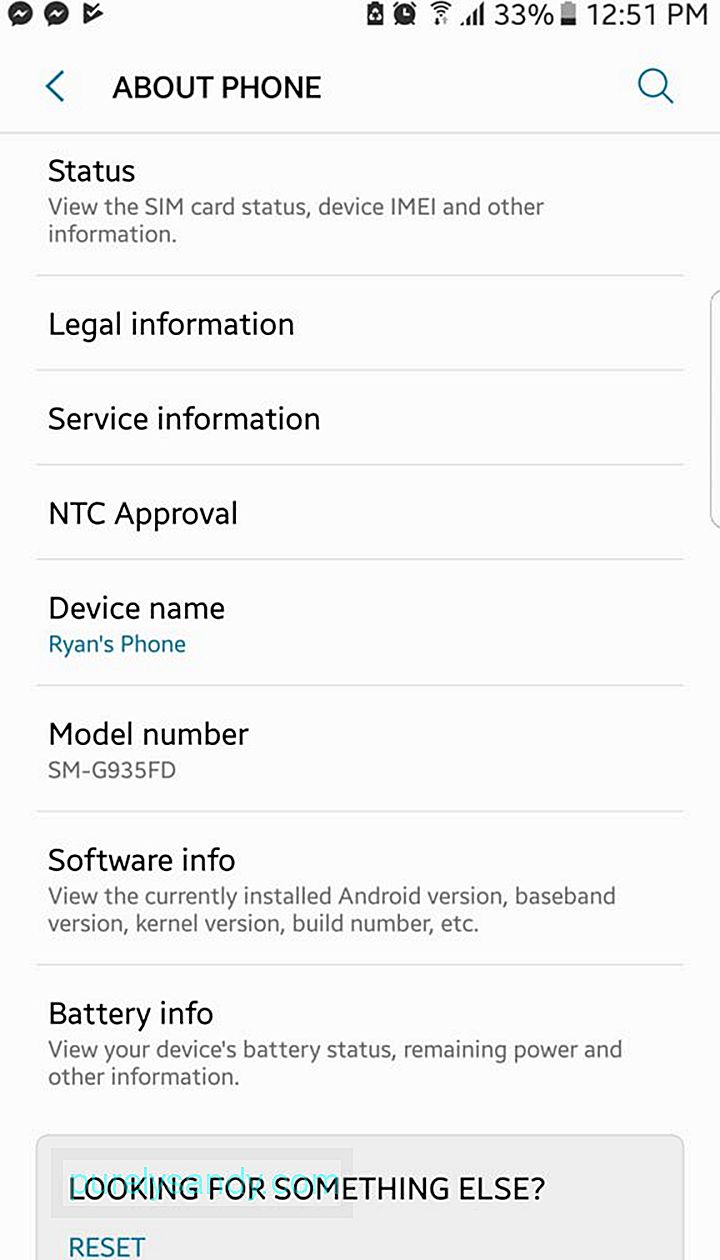
أيضًا ، ستضع الكثير من المعلومات الشخصية على جهازك الجديد. ربما ستستخدمه أيضًا لأغراض الاتصال. هذا يعني فقط أن جهازك الجديد هو على الأرجح امتداد لك. كن على دراية به.
10. إعداد مدير الجهاز.يعد مدير الجهاز بمثابة مكافئ لنظام Android لـ Find My iPhone من Apple. تتيح لك هذه الميزة المفيدة تحديد موقع الهاتف المسروق أو المفقود أو قفله.
للتحقق من إعدادات مدير الجهاز ، انتقل إلى الإعدادات & gt؛ مدير جهاز أندرويد. من هنا ، يمكنك تحديد ميزات مدير الجهاز البعيد التي ترغب في تنشيطها. بمجرد الانتهاء من ذلك ، احفظ إعداداتك وقم بوضع إشارة مرجعية على موقع Android Device Manager على جهاز الكمبيوتر للوصول إليه بسهولة.
Final Wordsفكر في إعداد هاتف Android الجديد كما لو كنت ستنقل مكان إقامتك. لا تكتفي بالأشياء التي تعودت على فعلها. يمكنك إحضار بعض قطع الأثاث القديمة معك ، ولكن تأكد من تعليق بعض الصور الجديدة على الحائط. ينطبق الأمر نفسه على نظام Android الجديد: أعد تثبيت بعض التطبيقات التي كنت تستخدمها من قبل ، ولكن كن منفتحًا لاستخدام تطبيقات جديدة أيضًا.
نعم ، قد يكون هناك الكثير من الأشياء التي تحتاج إلى يتم ذلك عند شراء هاتف Android جديد ، ولكن بدلاً من أن تطغى على هذه الأشياء ، من الأفضل أن تشارك في هذه العملية وتستمتع بها.
فيديو يوتيوب: 10 أشياء يجب القيام بها عند شراء أول هاتف يعمل بنظام Android
09, 2025

